-Рубрики
- В Человеке все должно быть прекрасно... (166)
- Здоровье (64)
- Отдых (1)
- Косметика (48)
- Полезные продукты питания (12)
- полезные советы, интересные факты, мудрые мысли... (40)
- Барджелло (4)
- Автомобилисту (1)
- МОДА (1)
- цветовые сочетания в одежде (1)
- ВЫШИВКА (114)
- Вышивка крестом (47)
- Вышивка лентами (5)
- Программы для создания схем вышивки (1)
- Видео (8)
- ВЯЗАНИЕ (2033)
- Вязание - Узоры крючком (58)
- Бабушкин квадрат (35)
- Вязание для мужчин (15)
- Вязаник крючком. Тунисское вязание (9)
- Вязание. Свинг (8)
- Вяжем узорами Миссони (8)
- коллекции постов (8)
- Амиругуми (7)
- Ванесса Монторо (6)
- Вязание. Брумстик (5)
- Шорты (5)
- Ретро (3)
- Брюггское кружево (3)
- Гармоничные сочетания цветов (2)
- вяжем шторы (2)
- Вязание на вилке (1)
- Вязание для начинающих (1)
- А - Необыкновенное кружево (1)
- Брумстик (1)
- Вязание с комбинацией кожи, ткани (38)
- Вязание с подиума (24)
- Вязание, схемы, узоры и прочее (269)
- Вязание, техника (76)
- Жакеты, Кардиганы, Пальто (313)
- Журналы по вязанию (29)
- Ирландское кружево (79)
- Кайма (20)
- Летние топы, Купальники (105)
- Летние жакеты, пуловеры, туники (224)
- модели с осинки (1)
- Палантины (21)
- Пелерины, Накидки. (37)
- Перуанское вязание (2)
- Платья, Костюмы (223)
- Пояса (3)
- Пуловер, свитер, кофточки, топы (258)
- Румынское кружево (7)
- Скатерти, салфетки, покрывала (63)
- Шапки, шарфы (65)
- Шляпки (6)
- Юбки (75)
- Вязание для детей (17)
- Застывшее время... (104)
- Есть только миг... (35)
- Живопись (35)
- Самые красивые места нашей планеты (34)
- Игры (1)
- Интересные факты (14)
- Книги (7)
- Компьютер (102)
- Ведение блога (19)
- технические моменты (5)
- Новичкам ЛиРу (5)
- Оформление дневника (12)
- Программы (22)
- Кулинария (291)
- Заготовки (29)
- Выпечка, сладости... (25)
- закуски (9)
- Мясные блюда (8)
- рыба (3)
- Дизайн блюд (2)
- Сыр (1)
- Блюда с блинами (1)
- напитки (2)
- Мои настроения.... (6)
- МУЗЫКА (4)
- Расценки на вязание (1)
- Рисуем вместе (98)
- Роспись (15)
- учимся рисовать (12)
- Трафареты (18)
- Фотошоп - рисуем, учимся рисовать (28)
- РУКОДЕЛИЕ (710)
- Бисероплетение (44)
- Квиллинг (3)
- лоскутная техника (1)
- Работа с мехом (1)
- Подушки (1)
- макрамэ (1)
- Вяжем из пакетов (1)
- Декор бутылок (11)
- Декупаж (37)
- Журналы BURDA (1)
- Игрушки (18)
- интересные идеи (115)
- Интерьерные идеи и воплощения (90)
- Канзаши (5)
- Коврики (13)
- Лепка (18)
- Макраме (2)
- Мода и стиль (37)
- Обновление мебели (4)
- Обувь (20)
- Переделки (7)
- плетение (24)
- Полезные советы (29)
- Пуговицы (2)
- Разные поделки (1)
- Светильники (19)
- Сумки (107)
- Техника гобелена (3)
- украшения (25)
- Цветоделие (33)
- Шьем сами (24)
- Шьем шторы (23)
- Сад и огород (143)
- вода, вода.... (4)
- вредители (8)
- Гамак, качели, кресло... (12)
- дела огородные (37)
- дизайн (27)
- дорожки, патио... (11)
- Журналы по садоводству (1)
- Забор... (1)
- Отдыхать надо красиво и вкусно (2)
- полезные советы (9)
- справочник для дачника (3)
- фигурки для сада (4)
- Цветы рядом с нами (16)
- цветы, цветники (9)
- Стихи (67)
- Чужие мысли... (131)
- Всякие разности (10)
- Мотиваторы (7)
- Прикольно... (59)
- Цитаты (55)
- Я люблю собак (14)
-Видео

- Создание видеоролика в программе Window
- Смотрели: 179 (0)
-Музыка
- Очарование дождя
- Слушали: 242414 Комментарии: 0
- Мишель Легран "Шербургские зонтики"
- Слушали: 109114 Комментарии: 0
- Лунная соната - Бетховен
- Слушали: 303 Комментарии: 0
- Пианино - Музыка души
- Слушали: 82743 Комментарии: 0
- До дрожи и мурашек...фррррр....*встряхнулся*
- Слушали: 4310 Комментарии: 0
-Поиск по дневнику
-Подписка по e-mail
-Статистика
Записей: 4124
Комментариев: 631
Написано: 5038
Соседние рубрики: технические моменты(5), Оформление дневника(12), Новичкам ЛиРу(5), Ведение блога(19)
Другие рубрики в этом дневнике: Я люблю собак(14), Чужие мысли...(131), Стихи(67), Сад и огород(143), РУКОДЕЛИЕ(710), Рисуем вместе(98), Расценки на вязание(1), МУЗЫКА(4), Мои настроения....(6), МОДА(1), Кулинария(291), Компьютер(102), Книги(7), Интересные факты(14), Игры(1), Застывшее время...(104), Вязание для детей(17), ВЯЗАНИЕ(2033), ВЫШИВКА(114), Видео(8), В Человеке все должно быть прекрасно...(166), Барджелло(4), Автомобилисту(1)
Рабочие программы и краткое описание к ним |
Это цитата сообщения Surge_Blavat [Прочитать целиком + В свой цитатник или сообщество!]
|
Программа расчет выкройки вязани |
Это цитата сообщения Oksana_Hilles [Прочитать целиком + В свой цитатник или сообщество!]
Вязание – это модно!
Вязание – это эксклюзивная вещь своими руками!
Вязание руками – это умиротворение!
Вязание на машине – готовое изделие за считанные часы!
Имея небольшой навык в вязании с помощью данного ресурса можно связать довольно сложное изделие.
С чего начать?
1. Выбрать модель для вязания по каталогу на сайте, по журналу или самостоятельно, подобрав узор для вязания, исходя из Вашего вкуса, способностей и разнообразия каталога моделей для расчета.
2. Выбрать подходящую пряжу.
3. Снять мерки для того, чтобы выбранная Вами модель удачно села на Вашу фигуру. Если Вы затрудняетесь снять мерки самостоятельно, можно воспользоваться таблицей стандартных размеров.
4. Связать контрольный образец для расчета плотности вязания.
5. Рассчитать модель, получив распечатку с указанием числа набранных петель, количества рядов, убавок/прибавок. Каталог моделей для расчета регулярно пополняется.
На сайте предложены два типа программ по расчету выкроек вязания.
Первый тип программы расчета вязания более прост в использовании:
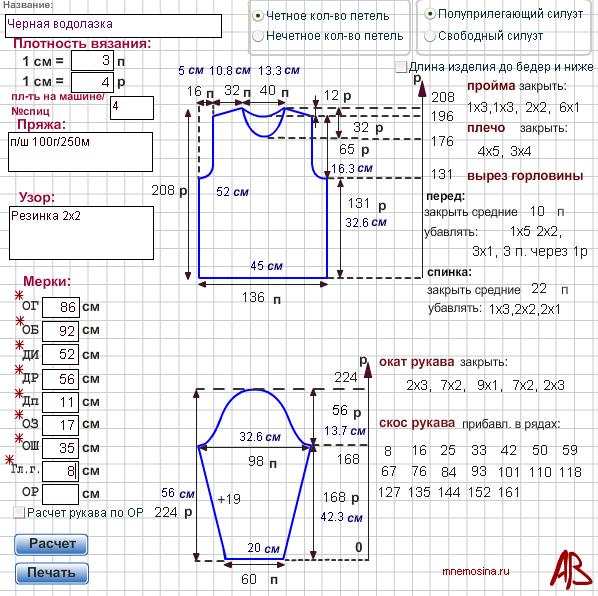
|
Программы для рисования схем, узоров вязания |
Это цитата сообщения ESTRELLA_ESTRELLA [Прочитать целиком + В свой цитатник или сообщество!]
Привет всем! Последние дни озадачилась найти программки для рисования схем вязания. Перерыла весь интернет. И ... хочу вам сказать поиск меня не удовлетворил, а вообще не удовлетворил)))). В итоге пришла к выводу, что хороших программок для рисования схем вообще не существует. Все они имеют свои недостатки, причём недостатки превышают их достоинства. Почти все не адаптированны к русскоязычному населению и неудобны в использовании. Вот выкладываю несколько программок, оцените сами. На каждую даю ссылку на скачивание.
Crochet Charts
Туповатая программка, больше сказать нечего. В ролике на иностранном языке что-то объясняют, лично я мало что поняла))) Ну может кому-то и понравится именно эта штука, почему-то Алла Коваль про неё писала на своём сайте, мол она в ней рисует.
Knit Visualizer
Для рисования жгутов самая прикольная программа. В принципе легко освоить и рисовать, но сохраняется только скриншотом. Если кто найдёт как по-другому сохранять в нормальном формате типа jepeg - поделитесь.
SymblCroсhet
Неплохая, в принципе, программа для рисования круговых схем и салфеток. Можно создавать свои сочетания петелек. Но большие салфетки тыркать на ней неудобно. Наверное, если рисовать, то только небольшие мотивчики.
MyCrochet
Создаёт схемы как прямого полотна, так и круглые. Кроме собственного формата, сохраняет в bmp. Единственная из всех мною скачанных - на русском языке. Но так как переделана из китайской прогры, эта версия крайне глючная. К этой штуке надо приспособиться, без тренировки, с первого раза ничего не выйдет. Вот это я немножко порисовала.
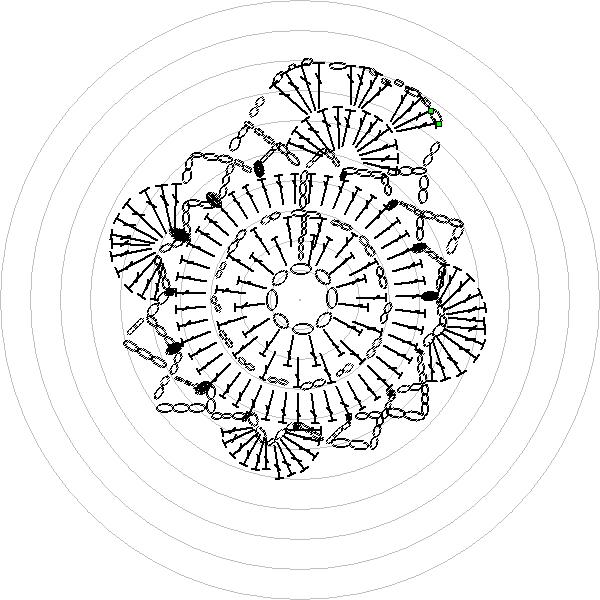
Далее небольшая справка, как пользоваться этой прогрой.
Меня интересует, а как рисуют схемы для журналов? Вообще кто как рисует? Жду ваших комментариев!
|
генератор цветовых сочетаний |
Это цитата сообщения Tenderrainy [Прочитать целиком + В свой цитатник или сообщество!]
Сам генератор находится ЗДЕСЬ
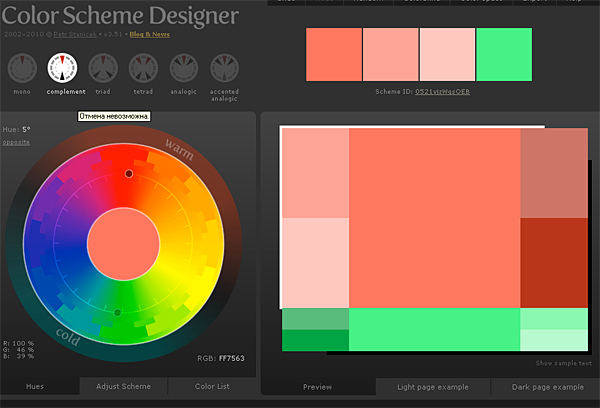
|
Удобная программа для съемки видео с экрана |
Это цитата сообщения Volody24_gl [Прочитать целиком + В свой цитатник или сообщество!]
Не ошибусь, если скажу, что многие и пользователи задавались вопросом : «Как снимать видео с экрана монитора?». Более того некоторые пробовали снимать видио с экрана компьютера. У пользователей появилась потребность создавать онлайн трансляции, презентации, обучающие видиоролики , оформлять и озвучивать их. Но как научиться захватывать происходящее на мониторе быстро, качественно и наглядно, без особых усилий? В этом вам поможет универсальная, удобная программа для съёмки видио с экрана, для ознакомления можно пройти на официальный сайт http://screencam.ru
В данной статье я расскажу о новом редакторе «Экранная камера».Это универсальная программа для записи видео с экрана и создания обучающих видеоуроков. Разработчиком её является известная Российская компания- AMS Software ,которая выпускает мультимедийный софт для домашнего и профессионального использования.
Начнём с того, в чём же заключается удобство программы? С момента запуска программа «Экранная Камера» привлекает своим красивым и наглядным дизайном. Хочу отметить, что программа имеет очень удобный интерфейс и довольно проста в работе, что согласитесь немало важно. Сразу же с первых действий вам будет предложено выбрать нужный режим – запись нового ролика, редактирование уже созданного или просмотр онлайн-учебника на официальном сайте здесь
. Программа «Экранная камера» позволяет снять первое видео уже через пять минут после запуска !
Выбор режима записи экранного видео
Сняли видиоролик? Следующим шагом будет редактирование! Благодаря тому, что редактор не только удобная программа для съёмки видио, но и многофункциональная, что позволяет производить множество полезных манипуляций с видео: обрезать требуемый фрагмент, добавлять заставки и титры, озвучивать музыкой. В программе уже имеются коллекции шаблонов заставок и музыкального сопровождения, вставленные разработчиками. Не смотря на это, пользователь может создать свой собственный шаблон для заставки и загрузить выбранный музыкальный файл.
Окно редактирования: замена звука
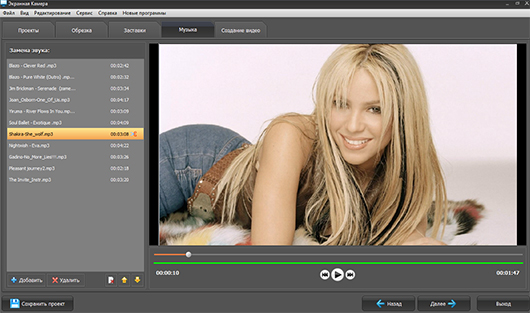
Кроме того, интерфейс редактора интуитивно понятен и снабжен подсказками, что еще больше упростит его использование.
Хотелось бы особое внимание обратить на редактор заставок «Экранной камеры». Просто и эффективно! С его помощью можно редактировать: фон (однотонный фон, градиент, текстура или рисунок из файла); начертание, размер и расположение надписей; добавлять рисунки и применять к элементам эффекты, такие как отбрасывание тени.
Окно редактирования: добавление заставок
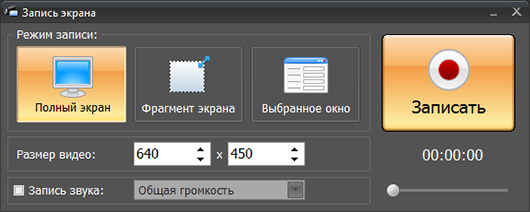
Следующий этап, сохранение готового ролика. Готовый видиоролик можно преобразовать в один из стандартных видео форматов типа AVI и MP4, после чего без проблем воспроизводить в любом медиа-плеере. Кроме этого, такой файл можно отправить по электронной почте. А так же записать DVD-видео.
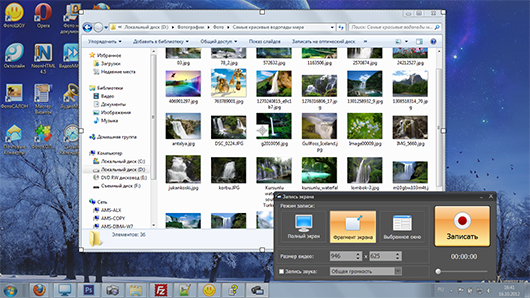
Итак, подведём итоги. «Экранная Камера» – универсальная программа для записи видео с экрана, отвечающая основным требованиям пользователей и ориентированный как на новичков, так и на профессионалов в области работы с видео. Установив себе на компьютер эту программу, вы узнаете, как снимать видео с экрана монитора всего за пару кликов. А также научитесь качественно редактировать собственноручно сделанные ролики.
|
Самые необходимые программы для компьютера |
Это цитата сообщения Дом_советов [Прочитать целиком + В свой цитатник или сообщество!]
Нужные программы
Браузеры, учебные программы, программы для закачки фильмов и прослушивания музыки, драйвера -все теперь в одном месте. Вы экономите массу времени! При нажатии, на нужную иконку,
перейдете на официальный сайт, и всегда будет самая новая версия...




















































 | Источник |
|
Генератры |
Это цитата сообщения Liudmila_Sceglova [Прочитать целиком + В свой цитатник или сообщество!]
|
Именно эти программы используются для создания спецэффектов в фотографии!!! |
Это цитата сообщения Вечерком [Прочитать целиком + В свой цитатник или сообщество!]

Если нужно из обычной фотографии сделать рисунок, постер, картину или наложить на изображение водяные знаки, что-то подправить – помогут специальные программы-редакторы изображений.
|
Комп. Программы. EraseTemp 3.5.0.6 Portable. |
Это цитата сообщения Curious2010 [Прочитать целиком + В свой цитатник или сообщество!]
Серия сообщений "РАБОТА С СИСТЕМОЙ.":
Часть 1 - Как отформатировать флешку? Отформатировать в NTFS или FAT.
Часть 2 - ДЕЛАЕМ ЗАГРУЗОЧНЫЕ ФЛЕШКИ.
...
Часть 8 - Создание загрузочной флешки с Acronis
Часть 9 - Создание загрузочной флешки windows с UltraISO.
Часть 10 - Удаляем временные файлы автоматом.
|
Анализируем любой сайт нажатием одной кнопки |
Это цитата сообщения Марриэтта [Прочитать целиком + В свой цитатник или сообщество!]
С помощью данного сервиса мы можем узнать основные показатели любого сайта,
помощью данного сервиса мы можем узнать основные показатели любого сайта,
особенно это важно для тех, кто покупает ссылки с других сайтов.
Что же мы узнаем, проанализировав интересующий нас сайт:
- Его тИЦ и PR
- Описание и ключевые слова
- Яндекс Rank и Alexa Rank
- Позиции в топе по ключевым словам в Яндекс и Google
- Количество внутренних и внешних ссылок и сколько их проиндексированно
Также мы можем просмотреть содержание файла Robots.txt и установить у себя на блоге кнопку «Анализ моего сайта» и счётчик тИЦ и PR
и многое, многое другое.
Итак, что нам для этого нужно.
Для начала перейдём на сайт http://pr-cy.ru
В появившемся окне введем адрес своего или любого другого сайта и нажмем кнопку«Отправить»
Откроется окно, в котором мы увидим все основные показатели и характеристики анализируемого нами сайта
В левом сайд – баре мы увидим виджет «Анализ сайта», выделенный красным маркером.
Останется только переместить ссылку «Анализ сайта» на панель закладок Вашего браузера.
Всё, теперь достаточно будет нажать эту кнопочку, чтобы проанализировать любой сайт.
На этом пока всё. Удачи!
|
Как пользоваться графическим редактором Paint! |
Это цитата сообщения принцеска_1 [Прочитать целиком + В свой цитатник или сообщество!]
Как пользоваться графическим редактором Paint!

|
|
Конвертер графических файлов |
Это цитата сообщения pasigut [Прочитать целиком + В свой цитатник или сообщество!]

|
Супер удобная программа. |
Это цитата сообщения Legionary [Прочитать целиком + В свой цитатник или сообщество!]
Сразу оговорюсь,- это не программа как таковая, а дополнение к браузеру Mozilla Firefox.
Кто не пользуется этим браузером, конечно может не читать пост до конца
Установить это дополнение можно Отсюда
Насколько я слышал, это дополнение можно найти и для остальных браузеров, но я пока этой целью не озадачивался:-)
Теперь к главному. Пост поделю на две части, первая для простых пользователей ЛиРу, вторая для тех кто занимается градостроением... тьфу... сайтостроением:-))
Часть первая. Для ЛиРушников.
Зачем нам это надо?:-)
Даже не знаю с чего начать, ибо пользы от этого дополнения можно найти много, при желании:-)
Например можно в пару кликов забрать с любого другого сайта ( за редким исключением) любое видео или флешку:-) При этом не придется залезать в коды, как мы это делали в посте "ЛиРу - как вставить флеш ( flash ) в пост? Как узнать прямую ссылку на флеш?
Сейчас объясню как это сделать:-)
После установки этого дополнения, в самом низу браузера, справа появится вот такой значок
Читать дальше > > >
|
4Media Video Cutter - программа для нарезки, обрезания видео. |
Это цитата сообщения Curious2010 [Прочитать целиком + В свой цитатник или сообщество!]
|
Урок: "Как перенести закладки" из одного браузера в другоq |
Это цитата сообщения Лариса_Гурьянова [Прочитать целиком + В свой цитатник или сообщество!]
Урок: "Как перенести закладки" из одного браузера в другой
Урок: "Как перенести закладки"
Если в вашем компьютере установлено несколько браузеров, то этот урок наверняка будет вам полезен, т.к. в нем будет идти речь том, как можно очень быстро и легко скопировать закладки из одного браузера в другой.
Вы спросите – зачем устанавливать несколько браузеров, ведь у вас установлен любимый браузер Firefox (IE или Opera) и другой вам не нужен?
|
Как сохранить на компьютер flash с сайта? |
Это цитата сообщения Cadmii [Прочитать целиком + В свой цитатник или сообщество!]
|
|
Без заголовка |
Это цитата сообщения KIARA_BEILI [Прочитать целиком + В свой цитатник или сообщество!]
Дорогие друзья!
Баннер - это один из преобладающих форматов интернет-рекламы. Представляет собой графическое изображение, аналогичное рекламному модулю в прессе, но способное содержать анимированные (редко видео-) элементы, а также являющееся гиперссылкой на сайт рекламодателя или страницу с дополнительной информацией (ВикипедиЯ).
Иначе говоря, баннер - это картинка-гиперссылка на какой-либо ресурс в интернете.
Вот её мы и будем делать.
Что для этого нужно? Для этого нужно знать адрес ресурса (ссылку можно скопировать из адресной строки своего браузера), на который будет вести при клике картинка, и адрес самой картинки в сети (можете использовать различные сервисы храниения изображений, такие как Radikal.ru или использовать возможности своего хостинга).
По сути, баннер - это ссылка, только вместо текста у нас находится адрес картинки. Давайте напишем код для баннера, отправляющего нас в мир электронной энциклопедии "ВикипедиЯ":
Результат:
 |
Если вы щёлкните теперь по логотипу Википедии, то попадёте сразу же на главную страницу сайта энциклопедии. Таким образом, формула картинки-ссылки в общем виде выглядит так: |
|
Без заголовка |
Это цитата сообщения Лариса_Гурьянова [Прочитать целиком + В свой цитатник или сообщество!]
Вам хочется сделать свою кнопку, но вы не умеете работать в ФШ?
Тогда вам точно СЮДА.
Сайт на английском языке, но там все просто.

А для тех, кому все-таки трудно, посмотрите видео, как сделать такую кнопочку...
ДЕЛАЕМ СВОЮ КНОПКУ №1.
для вас Лариса Гурьянова
Серия сообщений "Полезные ссылки":
Часть 1 - Просто полезный пост!!!
Часть 2 - Словари и автоматические переводчики в сети
...
Часть 39 - Пишем красиво без ФШ
Часть 40 - 7 популярнейших сервисов хранения файлов в Интернете
Часть 41 - Делаем свою кнопочку №2
Часть 42 - Программа Рaint.net
Часть 43 - Компьютерная помощь новичкам
Часть 44 - Энциклопедия ЛиРу
Часть 45 - Ресурсы для скачивания музыки MP3 на компьютер
Серия сообщений "Памятка начинающему блогеру":
Часть 1 - Обновить/Удалить драйвер
Часть 2 - Программы для получения скриншотов
...
Часть 21 - Бесплатные архиваторы на любой вкус
Часть 22 - Основы html — бесплатный обучающий видеокурс по html
Часть 23 - Делаем свою кнопочку №2
Часть 24 - КАК ПОДПИСАТЬ АНИМАЦИОННУЮ КАРТИНКУ БЕЗ ФШ
Часть 25 - СДЕЛАТЬ БЕСШОВНЫЕ ФОНЫ? ЛЕГКО...
...
Часть 29 - Получаем код плеера с помощью Рамочника
Часть 30 - КАК ВСТАВИТЬ В ДНЕВНИК MP3-ПЛЕЕР
Часть 31 - Учимся делать музыкальную открытку
|
Защита текста от копирования |
Это цитата сообщения принцеска_1 [Прочитать целиком + В свой цитатник или сообщество!]
Защита текста от копирования

Поэтому некоторые «умники» с успехом (временным) паразитируют за счет других, очевидно не понимая как много горечи, разочарований приносят они другим.
Тем не менее бороться с этим явлением и противостоять ему, нужно и можно. Защита текста от копирования возможна разными методами и способами. Один из бесплатных и доступных для всех способов противостояния, это использование специальных программ. Одна из таких бесплатных программ — No Right Click. Программа создана для защиты текста от копирования, путем специальной обработки файлов для дальнейшего использования.
Защитные функции программы
- Работает со всеми популярными браузерами — Internet Explorer, Netscape Navigator, Google Chrome, Mozilla, Опера
- Поддержка HTML и TXT файлов
- Отключение правой кнопки мыши в браузере
- Запрет на просмотр исходного кода и на его повторное использование, включая JavaScript, VBScript, текст, ссылки, графику
- Auto Backup
Некоторые характеристики программы
- Не требует знаний в програмировании
- Вставляет строку Copyright в код HTML
- Совместимость со всеми JavaScript
- Очень быстрая в работе
- Интерфейс в стиле мастера
- Создание проектов
- Техническая поддержка
- Бесплатность
Создатели No Right Click рекомендуют использовать программу, как эффективное средство против копирования текста. Посмотреть результат работы программы, можно пройдя по ссылке. Скачать программу можно на официальном .
Применяя специальные скрипты, плагины, сервисы и программы, можно существенно повысить защиту текста от копирования недобросовестными пользователями. Одно может обнадеживать, если у вас воруют текст или графику, значит, ваши статьи представляют определенный интерес и с написанием у вас все в порядке. Самый действенный способ защиты от копирования, не публиковать материал в сеть, бросить все к чертовой матери на радость конкурентам и найти другую работу!
http://www.websteel.ru/zashhita-teksta-ot-kopirovaniya/
|
Программа для защиты изображений |
Это цитата сообщения принцеска_1 [Прочитать целиком + В свой цитатник или сообщество!]
Программа для защиты изображений

Существует несколько вариантов защиты: с помощью специальных программ, или по защите контента.
Программа для защиты изображений Hold Image представляет собой графический редактор и просмотрщик изображений. Программа предназначена для защиты изображений от копирования, путем нанесения «водяных» знаков на картинки, шифрование картинок, создание установочного файла exe.
Функциональные возможности программы:
- Нанесение «водяных» знаков
- Шифрование
- Создание файлов exe изображений
- Функция «Таймер жизни» (время работы программы)
- Инструмент «Лупа»
- Функция «Drag and Drop»
- Добавление авторства и комментариев к изображению
- Экспорт результатов
- Мультиязычность
Бесплатная программа Hold Image Editor работает с форматами изображений в BMP, PNG, JPG, позволяет указать автора, добавить комментарий и изменять цвет фона изображения. Программа очень простая, в настройках не нуждается. Бесплатная версия.
http://www.websteel.ru/programma-dlya-zashhity-izobrazhenij/
|
FastStone Capture - программа для создания скриншотов |
Дневник |
FastStone Capture
Это утилита для снятия скриншотов и простейших видеороликов. FastStone Capture может сделать полный снимок веб-страницы, даже если она прокручивается в браузере. В программе предусмотрена возможность создавать на изображениях надписи, указательные стрелки и водяные знаки. Область снятия скриншота задаётся произвольно или делается снимок в полноэкранном режиме. Программа имеет несложный графический редактор, т.е. присутствуют средства редактирования полученных скриншотов (обрезка, изменение цвета и размера, поворот и зеркальное отражение картинки).
Кроме того, FastStone Capture может снимать видеоролики, записывая всё происходящее на экране монитора в видеофайл с звуковым сопровождением. Имеются и простейшие средства модернизации отснятого видео (наложение стрелок, текстов, аннотаций и т.д.).
Скачать FastStone Capture можно по этой ссылке http://clck.ru/0xfPD
Вот так она выглядит:

Теперь рассмотрим принцип работы FastStone Capture:
|
Как создать скриншот.... |
Дневник |
Скрин или скриншо́т (от английского screenshot) это снимок экрана, изображение того что показывает ваш монитор.
Снимок экрана сделать довольно просто – на клавиатуре есть клавиша PrtSc(Print screen)

Эта кнопка делает копию изображения вашего экрана и отправляет его в буфер обмена. Теперь вы должны где то сохранить это изображение. Обычно для этого используют программу Paint, которая есть в стандартном наборе операционной системы (Меню Пуск – Все программы – Стандартные).

Открваем Paint, создаем новый документ и в него вставляем изображение. Не забудьте сохранить документ.
Это самый простой, но на мой взгляд не самый удобный способ создания скриншота. Существует довольно много способов и программ более удобных в использовании.
Я использую две программы: FastStone Capture и Сlip2net.
Постараюсь рассказать о них в следующем посте.
|
| Страницы: | [1] |
































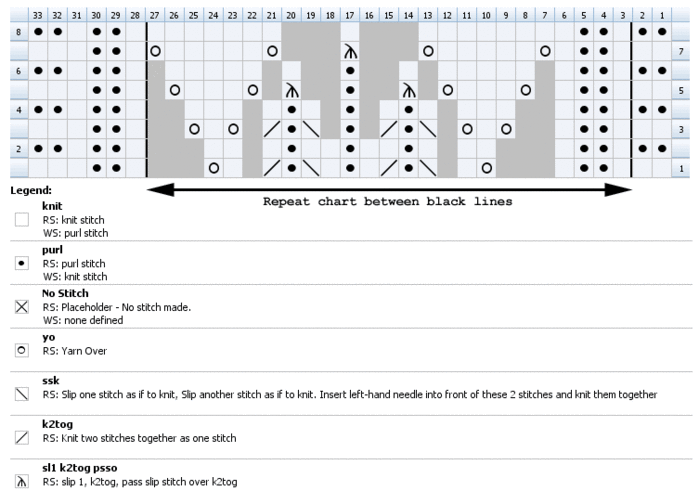
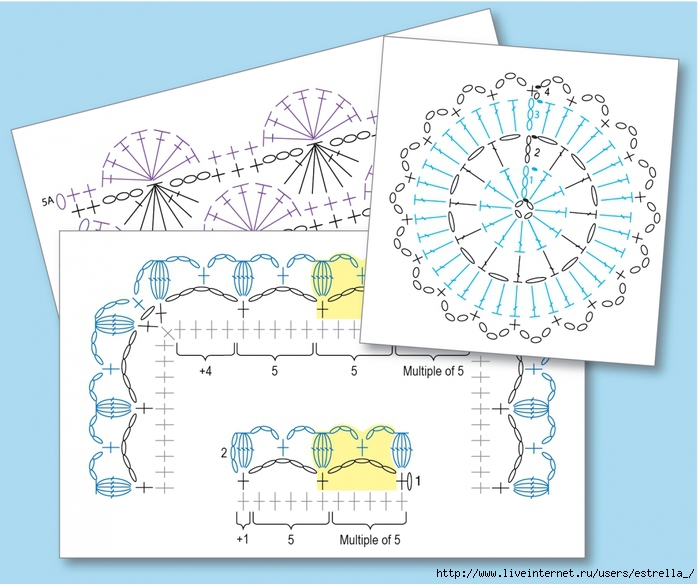

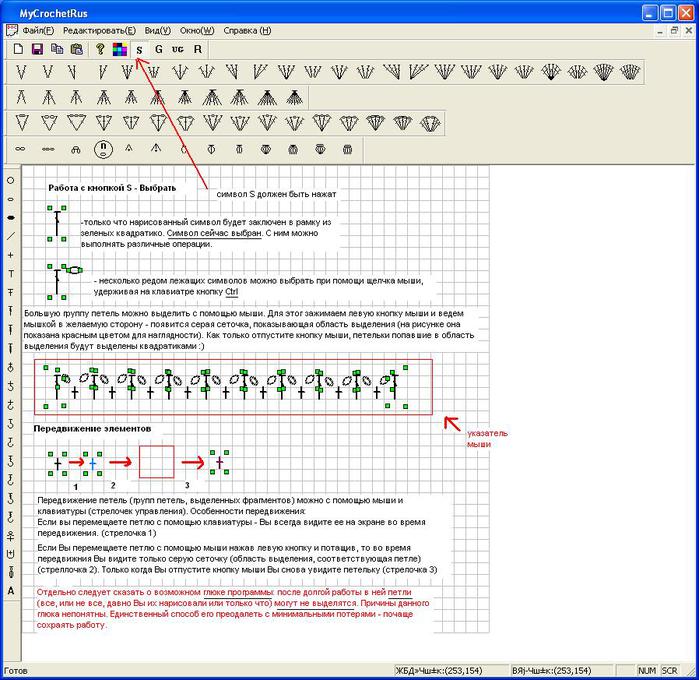



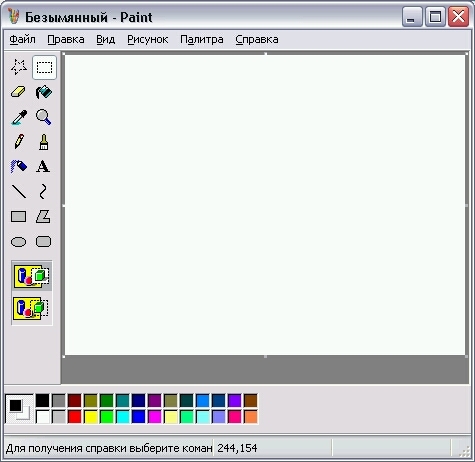 <<
<<



 Надеюсь Вам понравилось?
Надеюсь Вам понравилось?